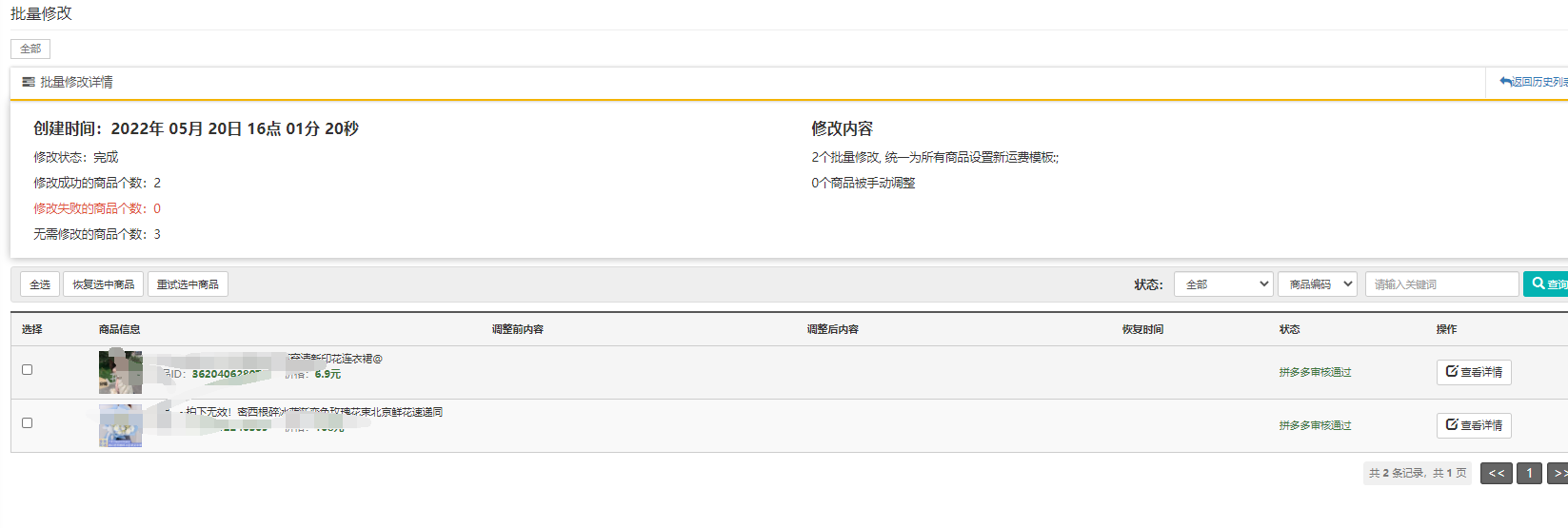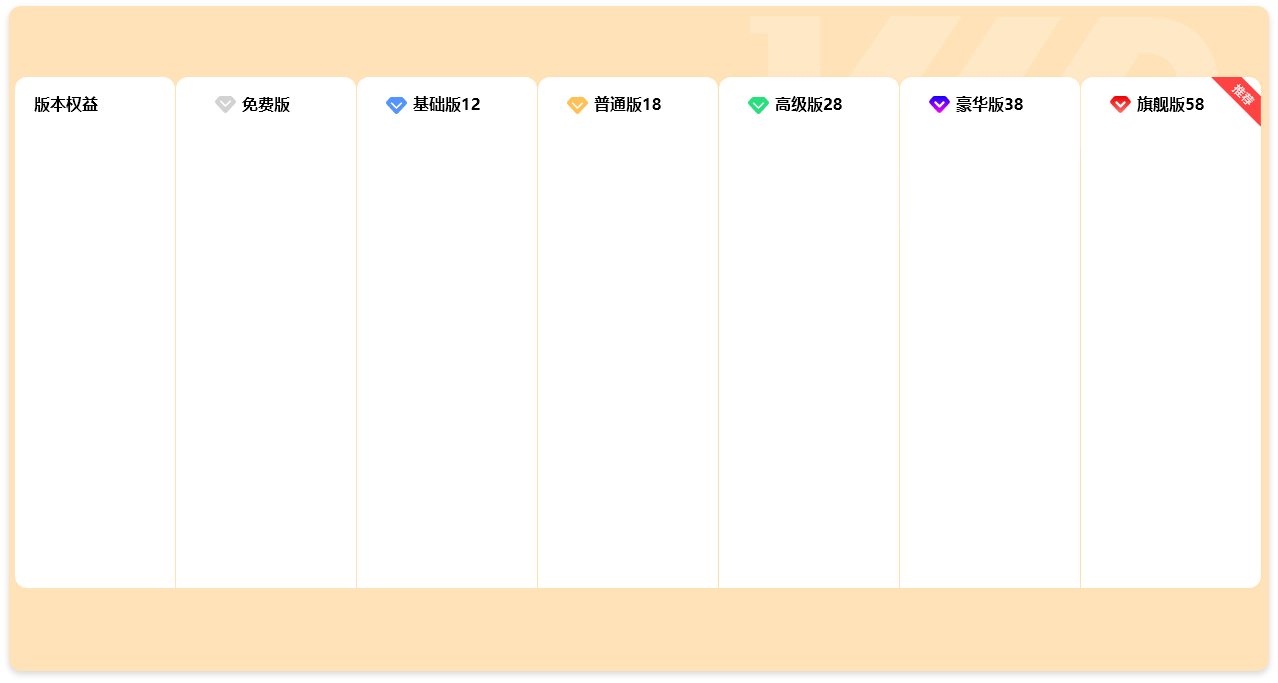批量修改-运费模板
批量修改运费模板
入口①:点击妙手首页的【banner轮播图】进入
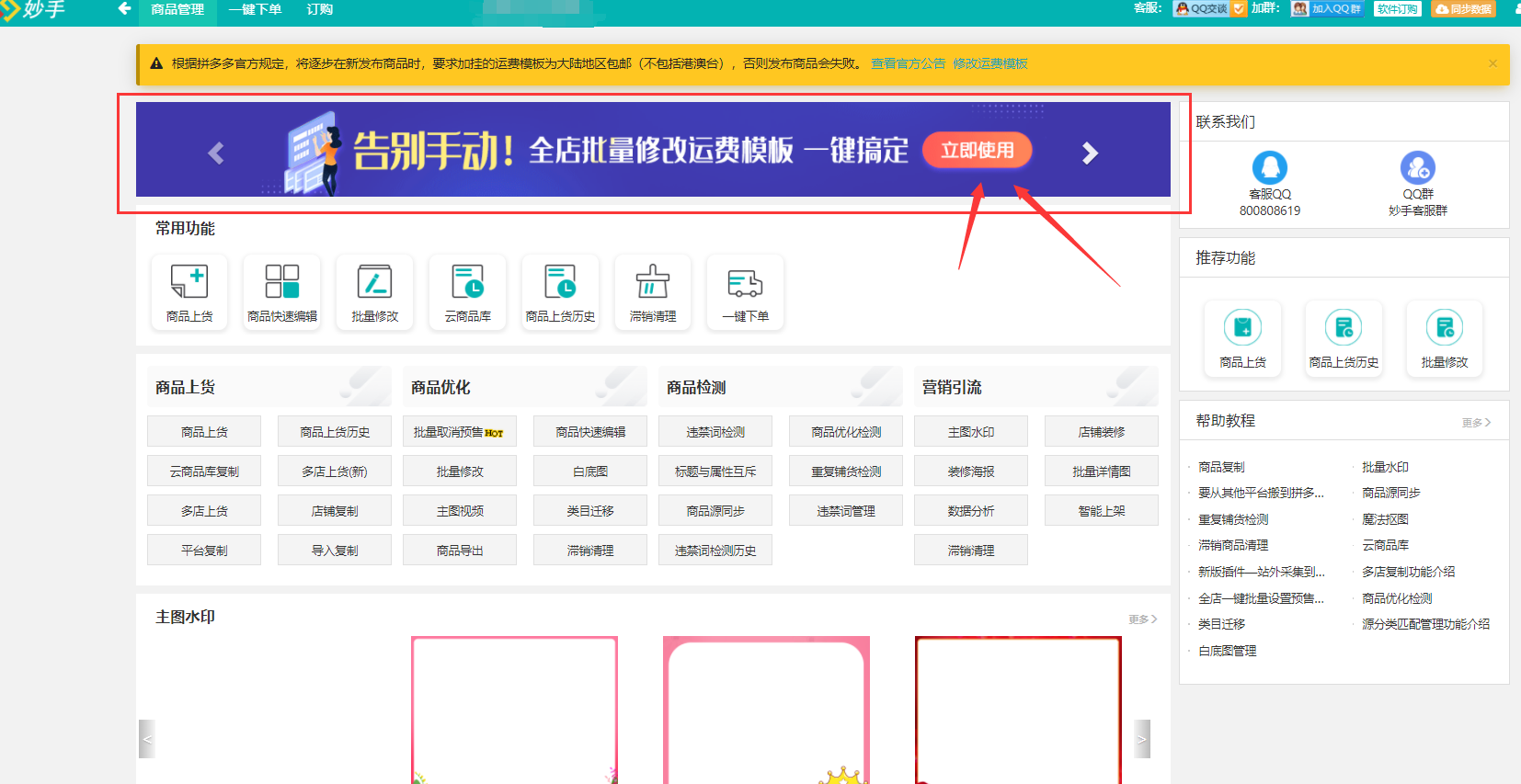
入口②:也可从商品管理界面,移动鼠标至左侧导航栏内,通过下滑鼠标轮毂找到【批量修改】点击进入,再选择右侧的运费模板,进入
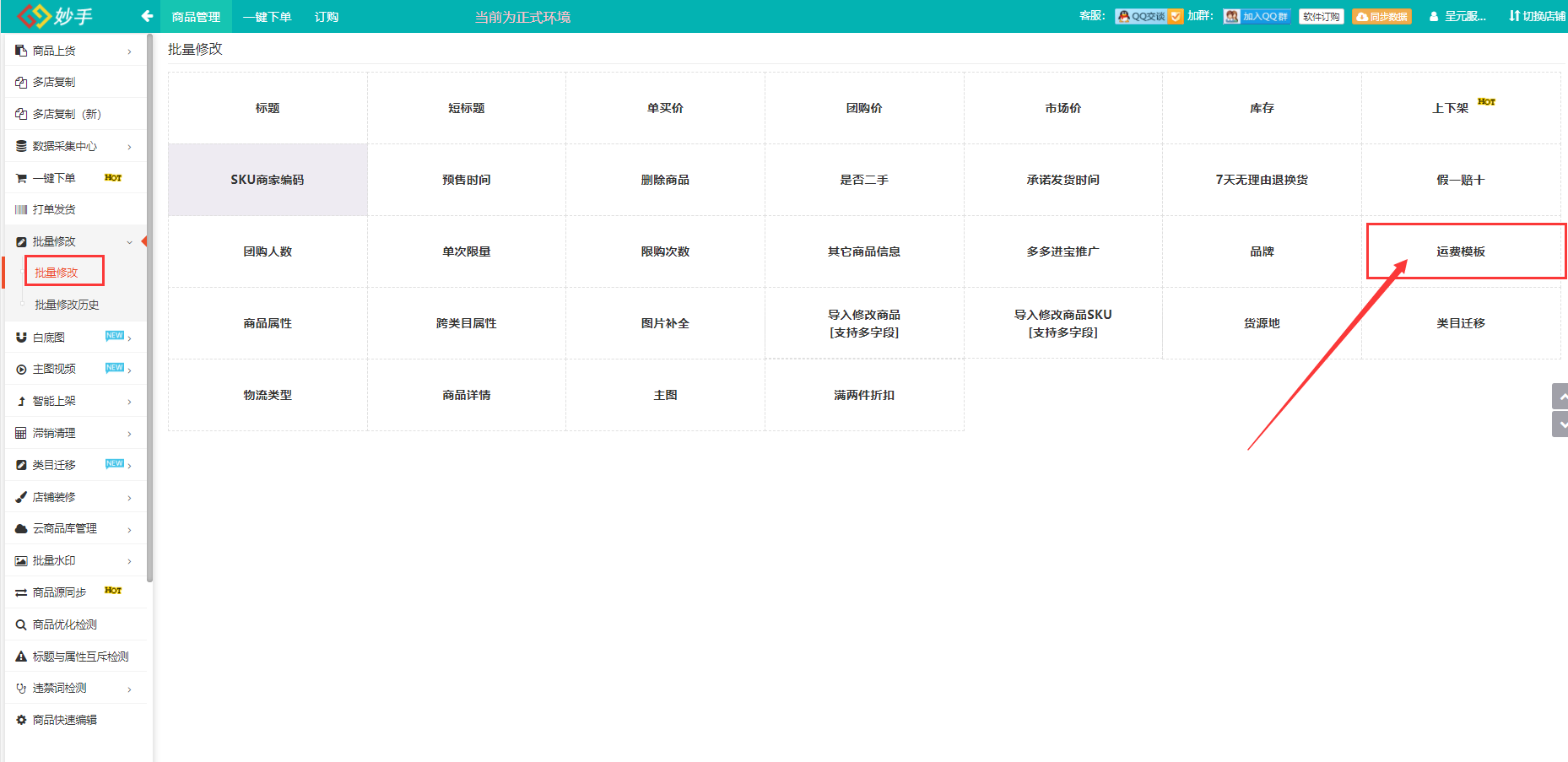
步骤一:我们可以看不到有四种批量修改运费模板的方式
①按范围修改:可以通过检索条件,查找出符合该条件下的所有待修改商品,再点击【预览修改效果】按钮进行查看,待下方预览界面出现,我们也可以将不想加入修改模板的商品进行排除,点击右侧的排除按钮或快速排除即可,确认无误后,选择修改后的商品模板,再点击开始批量修改即可
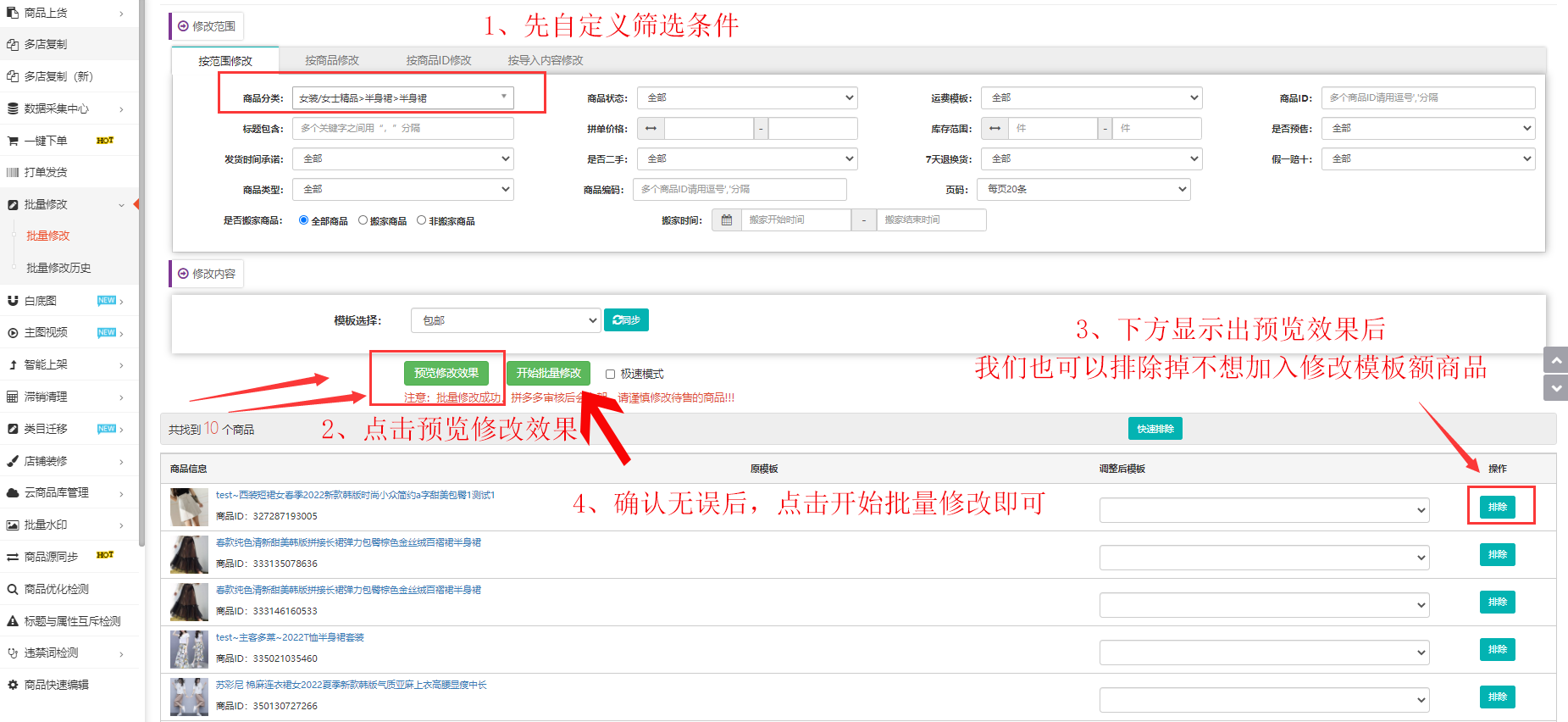
②按商品修改:在当前页下,点击选择商品,在弹出的窗口中,选择全部/在售/待售三种状态中的一种;这时我们可以选择整页一键全选,或根据商品ID和标题进行商品检索,选中之后,在点击下方的确定按钮即可;届时会出现预览界面,确认无误后,选择修改后的商品模板,再点击开始批量修改即可
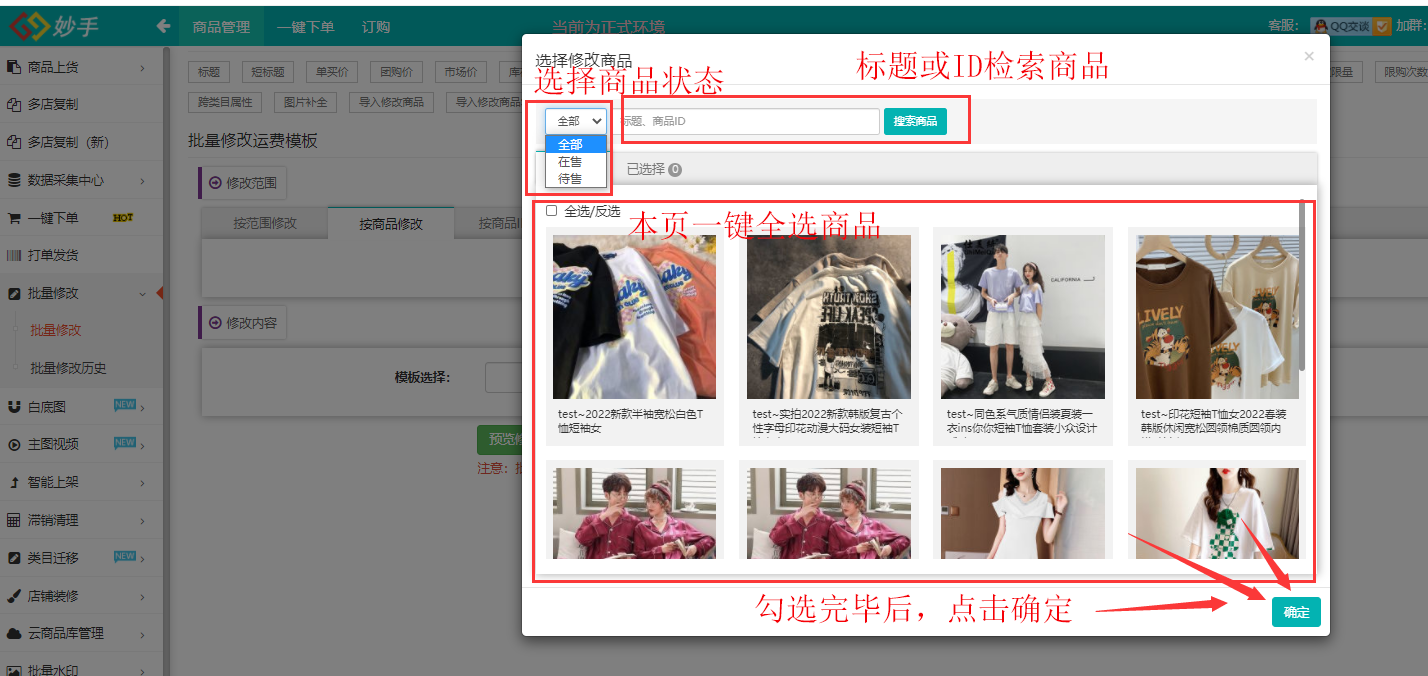
③按商品ID修改:在输入商品编码框内,复制要修改运费模板的商品编号即可后,选择修改后的商品模板,点击预览修改效果,查看/排除不想加入修改模板的商品后,再点击批量开始批量修改即可
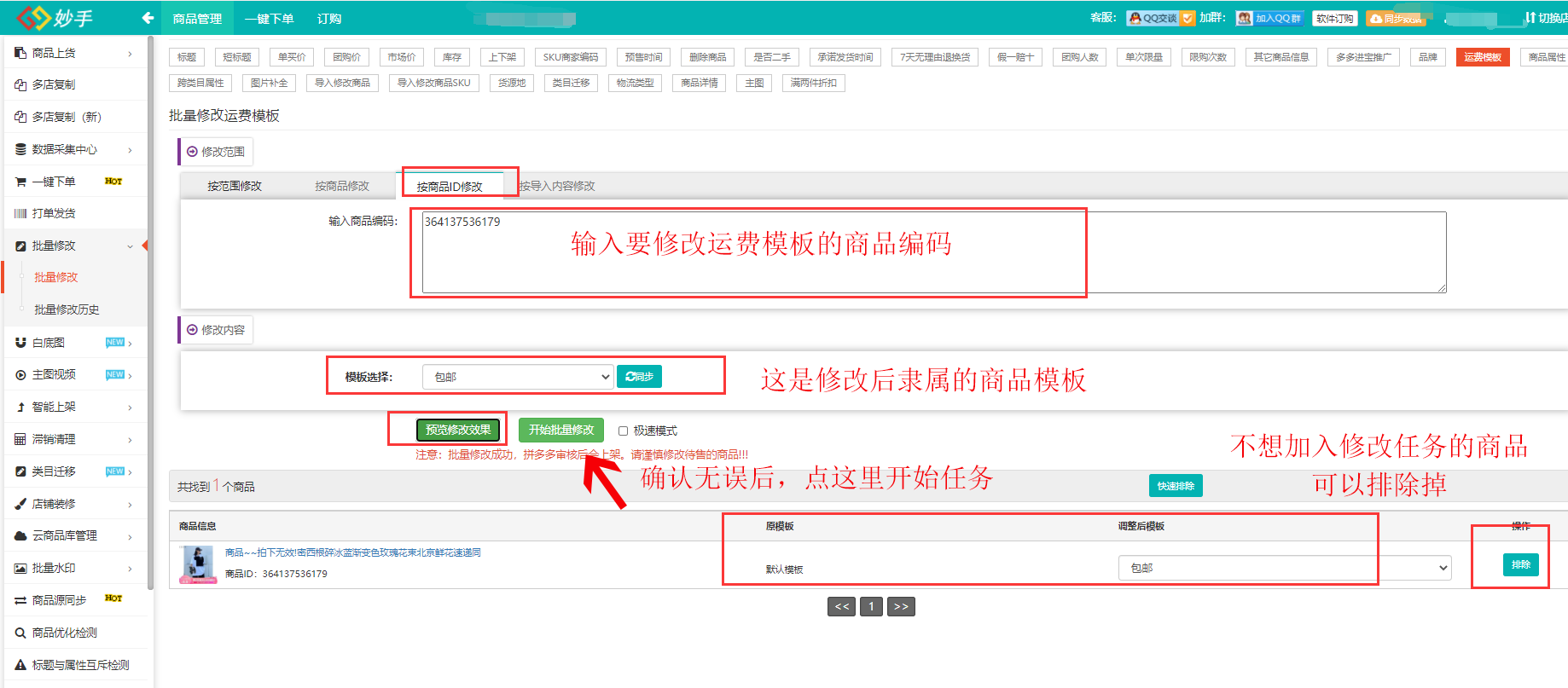
④按导入内容修改:我们在当前页上,点击下载模板到电脑上,然后根据模板内的要求提示,填写好之后,上传到平台上即可
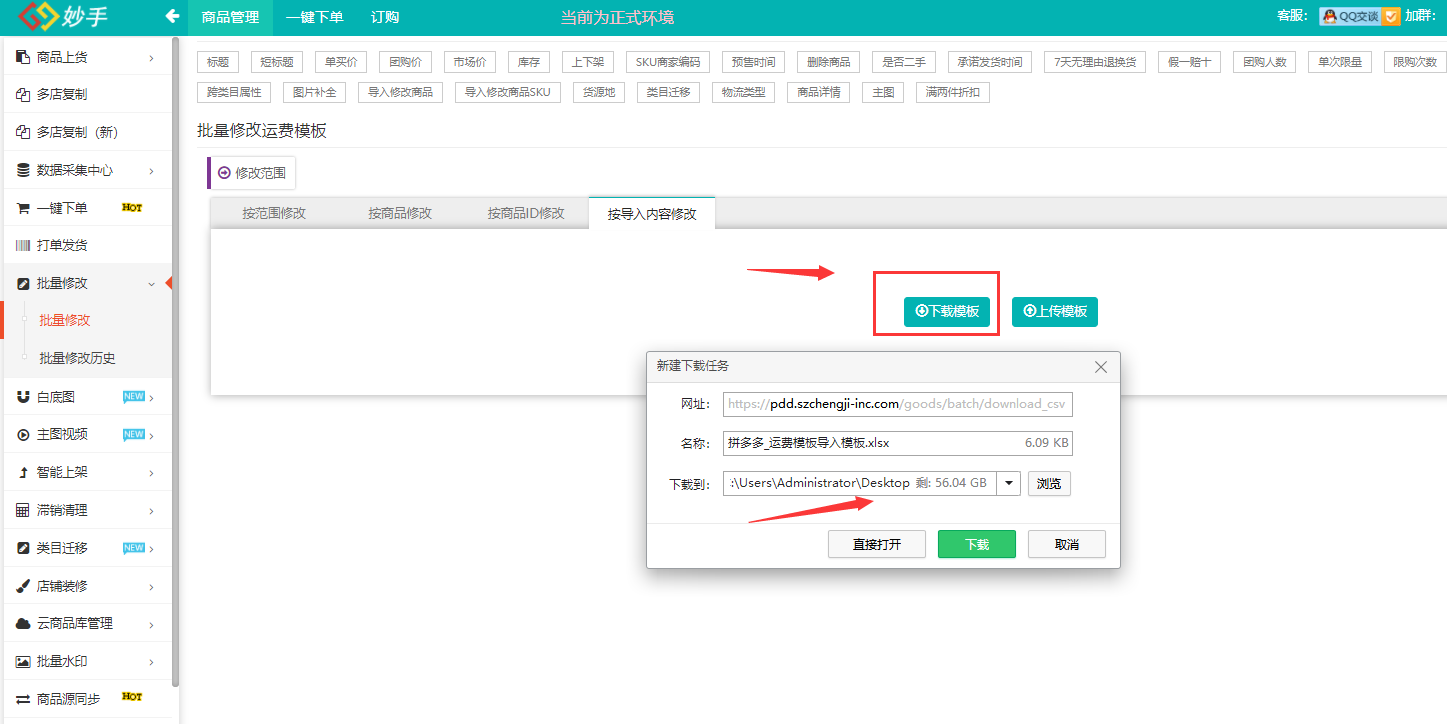
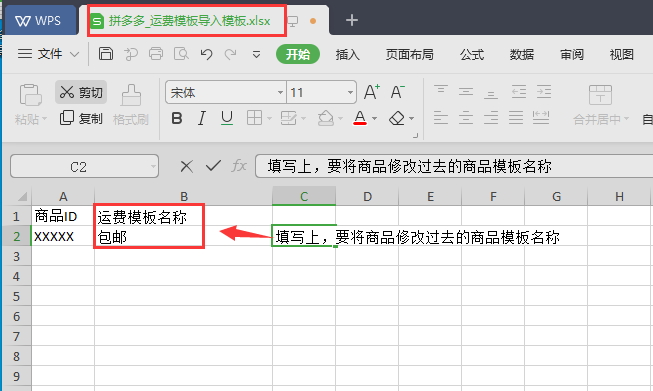
步骤二:我们可在批量修改历史处,根据修改内容,找到批量修改运费模板任务,其中还可以,点击查看详情按钮,查看该任务的执行情况;同时,如果想取消这次任务,我们也可以点击恢复按钮,恢复到未修改前的状态